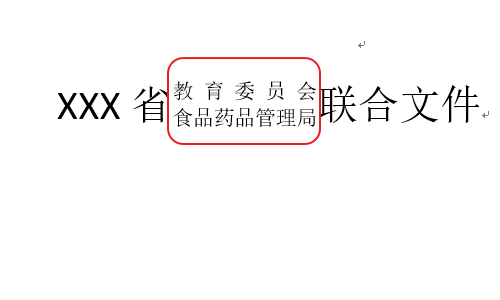经常使用Word的同学们肯定会知道,Word在使用时经常会遇到需要一些这样的情况,就是文字的下方会出现一些红色的波浪线,然而这些波浪线并非我们人为所加,而且似乎怎么也去不掉,该怎么办呢?其实这是Word自己的自检功能,之所以会有波浪线出现,是因为这里编辑的文字有语法错误。下面就随小编一起去看看具体的解决方法步骤吧!
方法:
1、如下图可以看到,图中的文字下方有一个红色的波浪线,这是系统自带的自检功能,现在说说怎么关闭该功能
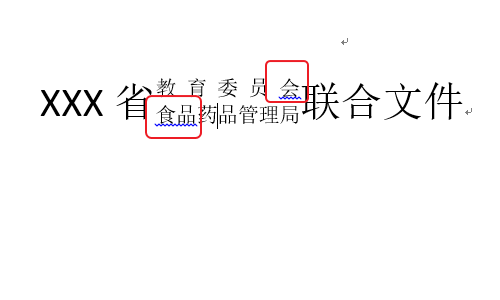
2、在Word文档的下方状态栏里可以看到如下图所示的”中文(中国)“选项,单击该按钮打开自检功能设置窗口
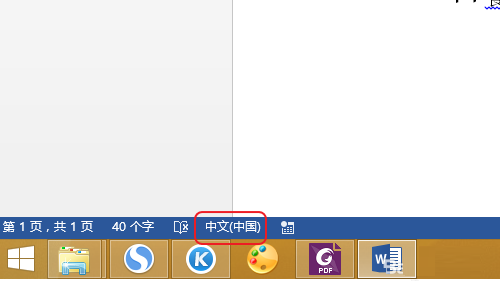
3、如下图在弹出的自检功能设置窗口中可以看到如下图所示的中文选项,当然此处你要是是对英文设置。这应该选择向对应的文字种类。
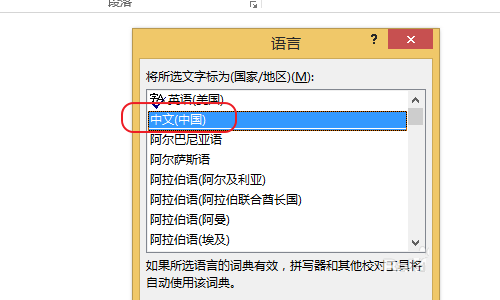
4、选好文字种类后,勾选下图的”不检查拼写和语法(N)”并单击如下图的“社为默认值”按钮,确定即可
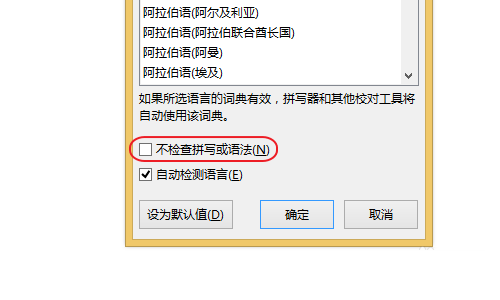
5、最后给出一个效果图供用户参考,希望此文档可以帮助到大家!